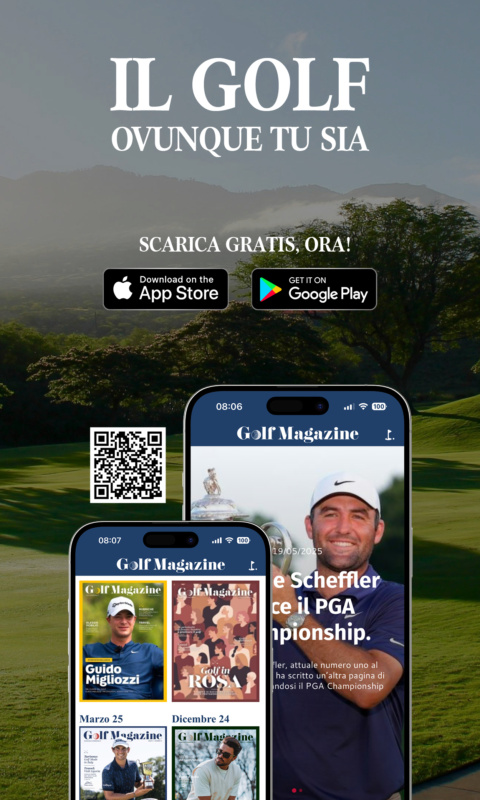WhatsApp può trasformarsi in un accumulatore silenzioso di file multimediali, intasando in poco tempo la memoria del telefono. Foto, video, messaggi vocali e documenti si salvano automaticamente, e senza un controllo regolare, possono occupare anche decine di gigabyte. Per fortuna, esiste un metodo pratico e veloce per liberare spazio senza compromettere i dati più importanti: si tratta della funzione “Gestisci spazio”, spesso definita impropriamente come il “cestino nascosto” dell’app.
Cos’è il “cestino” di WhatsApp e perché è utile
Sebbene WhatsApp non abbia un cestino vero e proprio come nei computer, la sezione “Gestisci spazio” rappresenta una valida alternativa per eliminare selettivamente i file più pesanti accumulati nelle chat. Questa funzione, attiva da tempo su Android e iPhone, permette di visualizzare i contenuti multimediali suddivisi per peso e chat, così da individuare con precisione cosa cancellare.
Come svuotare il “cestino” su iPhone e Android
Per accedere alla funzione:
- Apri WhatsApp
- Vai su Impostazioni
- Tocca Spazio e dati
- Entra in Gestisci spazio
Qui troverai un elenco di contenuti suddivisi per peso. Puoi eliminare manualmente video, foto o documenti troppo pesanti, liberando immediatamente spazio sul dispositivo. Attenzione: i file cancellati tramite questa procedura non possono essere recuperati.
Un trucco in più per Android
Chi utilizza uno smartphone Android ha a disposizione un’opzione extra: può accedere direttamente alla memoria del telefono con un file manager. Il percorso da seguire è:Android > media > com.whatsapp > WhatsApp > Media
Da qui puoi selezionare manualmente le cartelle da eliminare, come “WhatsApp Images”, “Voice Notes” o “Documents”.
Perché svuotare regolarmente il “cestino” di WhatsApp
Liberare spazio non solo ottimizza le prestazioni del telefono, ma ti permette anche di evitare blocchi o rallentamenti dovuti alla memoria piena. Inoltre, gestire attivamente i file archiviati ti aiuta a proteggere la privacy eliminando contenuti obsoleti o sensibili.